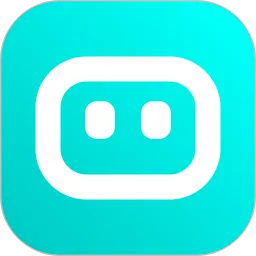随着开源运动的发展,Linux操作系统已经逐渐被越来越多的用户所接受和应用。不论是开发者还是普通用户,Linux都有着其独特的优势和魅力。本文将为大家分享如何安装Linux ISO文件的详细步骤与一些实用技巧,帮助广大用户顺利体验Linux的魅力。

第一步:下载Linux ISO文件
在安装Linux之前,首先需要下载Linux发行版的ISO文件。常见的Linux发行版包括Ubuntu、Debian、CentOS、Fedora等。在选择下载时,建议访问官方网站,以确保获取到最新和安全的版本。

安装过程中,用户可以选择32位或64位版本,具体取决于自己的硬件配置。对于大部分现代计算机,建议选择64位版本。
第二步:制作启动盘
下载完成后,接下来需要将ISO文件制作成启动盘。制作启动盘方式有多种,常见的有以下几种:
U盘启动盘制作:使用工具如Rufus(Windows)、UNetbootin(Windows/Linux/Mac)等,插入U盘后选择下载的ISO文件,并按照提示完成U盘的格式化和写入。
光盘启动盘制作:如果你的电脑支持光驱,可以将ISO文件刻录到光盘上。使用刻录软件进行操作,选择刻录模式,加载ISO文件,点击开始即可。
制作U盘启动盘是目前最为流行的方式,它便捷、快速,并且可以反复使用。
第三步:调整 BIOS 设置
在将启动盘准备好后,需进行 BIOS 设置,确保计算机从U盘或光盘启动。通常步骤如下:
重启计算机,在启动时按下特定的键(如F2、Delete、Esc等,具体视主板而定)进入BIOS设置界面。
找到“启动顺序”或“Boot Order”选项,将U盘或光盘设置为第一启动设备。
保存设置并退出BIOS,计算机将会重新启动。
这一步是确保您可以从启动盘正常引导安装Linux。
第四步:开始安装Linux
当计算机从启动盘引导成功后,您将看到Linux系统的安装界面。以下是一般安装步骤:
选择“安装Linux”选项,进入安装向导页面。
根据提示选择系统语言、时区等信息。
选择“分区”选项。用户可以选择自动分区,系统将根据需要自动划分磁盘空间;或者选择手动分区,根据自己的需求进行设置。
设置用户信息,如用户名、密码等,完成后点击“继续”。
观察安装进度,安装完成后根据提示重启计算机。
第五步:后续配置与更新
当Linux系统安装完成并重启后,您将进入新的Linux桌面环境。此时,建议执行以下配置:
系统更新:打开终端,使用命令如“sudo apt update && sudo apt upgrade”更新软件包,以确保系统安全和稳定。
安装必要的软件:根据个人需求安装IDE、浏览器、办公软件等。
设置个人偏好:根据自己的使用习惯设置桌面主题、快捷键等,提高使用体验。
安装Linux ISO文件的过程并不复杂,只需遵循上述步骤,任何用户都能轻松上手。同时,熟悉终端命令的使用,可以大大提升管理和使用Linux系统的能力。希望以上分享能帮助到您,开启一段全新的Linux之旅!